Cómo recuperar el acceso al disco duro, solucionar el error de no poder abrir el disco duro

En este artículo, te guiaremos sobre cómo recuperar el acceso a tu disco duro cuando falla. ¡Sigamos!
¿Alguna vez has estado en una situación en la que eliminaste todos los archivos importantes de tu computadora y no sabías cómo recuperarlos? ¿O qué haces cuando estás trabajando en un documento súper confidencial y lo borras accidentalmente de tu sistema? En este caso, necesitará la ayuda del software Piriform Recuva.
La aplicación gratuita Recuva aún puede ayudarte a recuperar archivos eliminados o aumentar la seguridad de los archivos.
Recuva File Recovery: características
• Recuperar archivos eliminados de tu computadora : ¿Eliminaste algún archivo accidentalmente? Recuva devuelve los archivos perdidos a tu computadora, USB, cámara o iPod.
• Recupere datos de unidades dañadas o formateadas: incluso si acaba de formatear una unidad, Recuva aún puede encontrar sus datos.
• Recuperar correos electrónicos eliminados: ¿Quieres tener tu buzón de correo lleno después de vaciarlo? Recuva puede recuperarse con soporte completo para Microsoft Outlook Express, Mozilla Thunderbird o Windows Live Mail.
• Recupera archivos de música eliminados del iPod: ¿Borraste accidentalmente canciones de tu iPod o reproductor de Mp3? No hay problema. Recuva lo recuperará para usted.
• Recuperar documentos de Word no guardados: ¿ Microsoft Word está dañado o se olvidó de guardar documentos importantes de Word? Recuva restaurará su documento en el archivo temporal.
• Asistente de inicio rápido: si desea recuperar sus datos inmediatamente sin opciones complicadas, el Asistente de inicio rápido de Recuva es la mejor respuesta.
• Análisis profundo: Recuva puede encontrar la mayoría de los archivos en solo un minuto. O bien, puede elegir Escaneo profundo para obtener resultados más completos.
• Asegúrate de eliminar los archivos que deseas eliminar de forma permanente: ¿quieres que los archivos eliminados permanezcan allí para siempre? Recuva también te permite eliminar estos archivos de forma permanente.
• Versión portátil: puedes llevar Recuva a cualquier lugar con la versión portátil.
• Compatibilidad con varios idiomas: Recuva puede admitir todas las últimas versiones de Windows junto con 37 idiomas.
Ahora, veamos cómo Recuva recupera tus archivos perdidos.
Cómo recuperar archivos borrados o eliminar archivos permanentemente con Recuva.
1. Descargue la configuración de Recuva
2. El proceso de instalación es muy sencillo, sólo unos pocos clics en Siguiente .
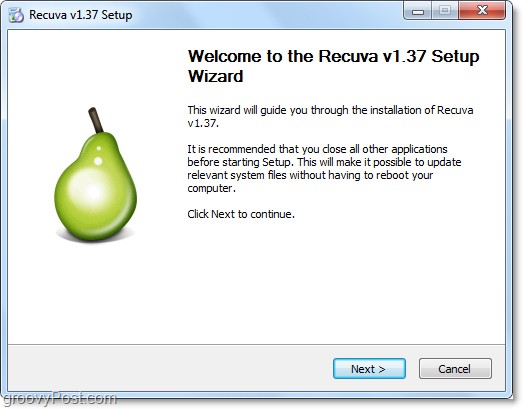
3. Durante el proceso de instalación, recuerda no marcar la casilla si no deseas instalar Yahoo! Barra de herramientas
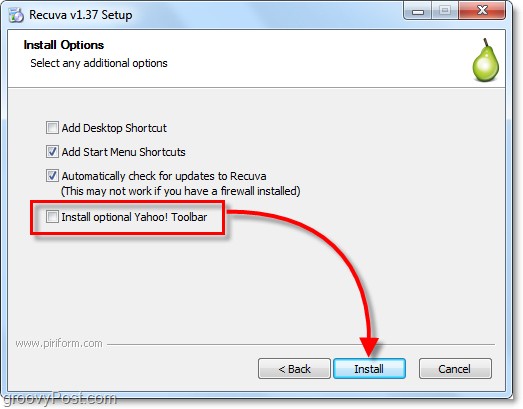
4. Cuando se complete la instalación, se ejecutará el asistente de Recuva. Puedes desactivarlo si lo deseas. A continuación, haga clic en Siguiente.
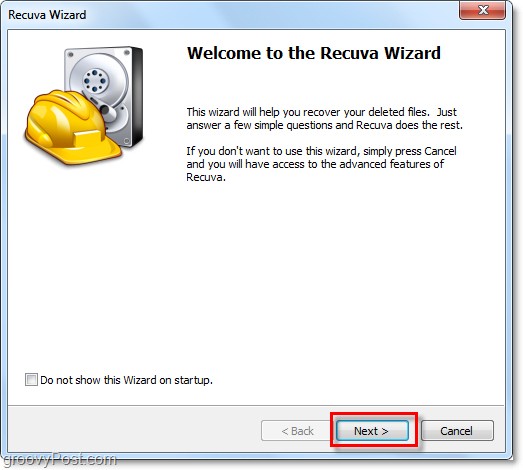
5. En la siguiente página del asistente, se le pedirá que seleccione los tipos de archivos que está buscando. Si desea mostrar todos los archivos, seleccione Otro. Luego haga clic en Siguiente para continuar.
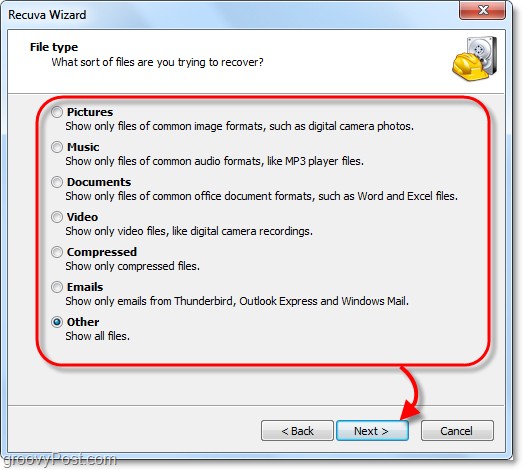
6. A continuación el programa le pedirá que elija dónde guardar el archivo. Esta es una de las funciones más útiles del asistente, ya que le permite elegir dónde guardar, ahorrándole tiempo. Esto es especialmente cierto si está recuperando datos de un dispositivo externo como un iPod, iPhone, USB, etc. Una vez que haya seleccionado dónde guardar el archivo, haga clic en Siguiente.
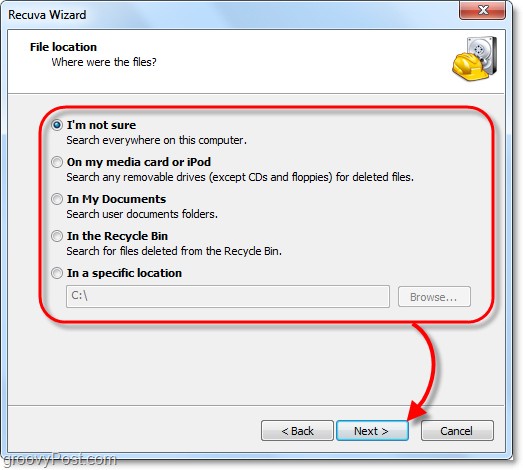
7. En la última página del asistente, tendrás una opción más, llamémosla Botón de pánico. Sólo debes marcar esta opción si ya has intentado recuperar archivos sin éxito. Haga clic en Iniciar para comenzar la búsqueda.

8. El proceso de búsqueda finalizará rápidamente. Una vez completado, Recuva mostrará una lista de los archivos eliminados que encontró que están relacionados con el tipo de archivo y la ubicación de almacenamiento que seleccionó en el asistente. Aquí puede seleccionar un archivo y hacer clic en Recuperar para restaurarlo. Sin embargo, no todos los archivos se pueden recuperar.
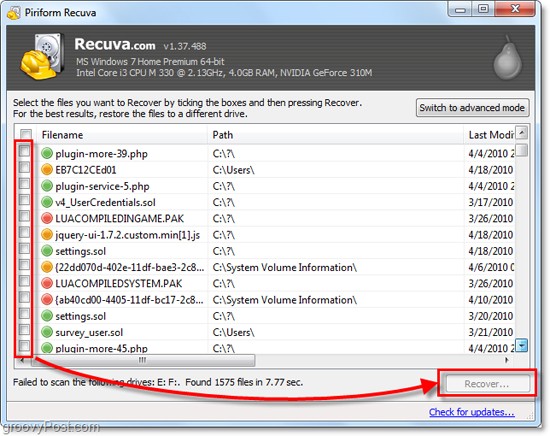
9. El círculo verde al lado del archivo muestra que el archivo está en buenas condiciones y se puede restaurar.
El círculo rojo indica que el archivo no se puede recuperar porque se ha sobrescrito por completo.
El círculo naranja indica que el archivo solo se sobrescribió parcialmente, por lo que aún existe la posibilidad de recuperarlo. Sin embargo, pueden ocurrir algunos errores.
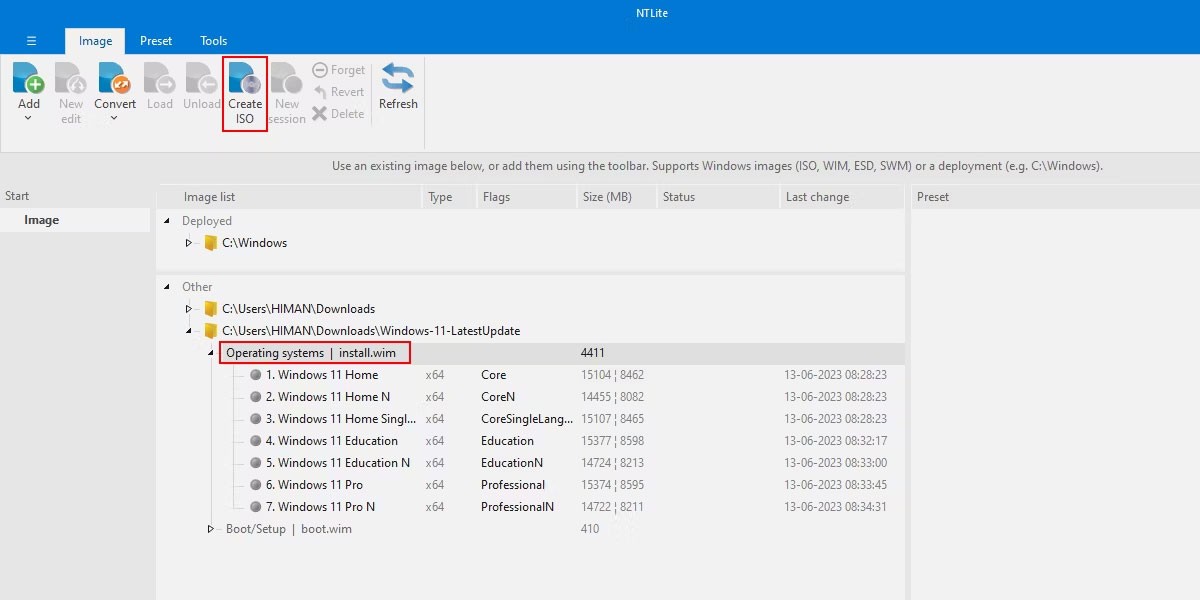
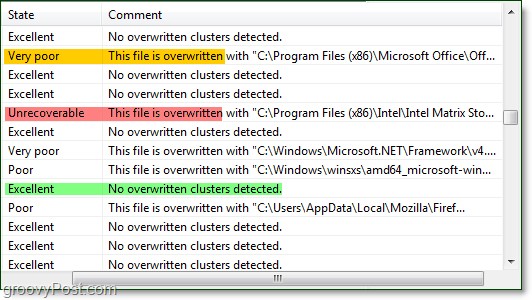
10. Para la mayoría de los usuarios, la funcionalidad básica es suficiente. Sin embargo, para poder utilizar todas las funciones de Recuva, tendrás que usar Cambiar al modo avanzado.
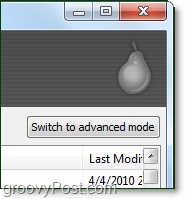
11. Cuando esté en el modo avanzado, podrá ver la imagen mostrada y la información del archivo junto con el nuevo modo de búsqueda sin tener que volver a seguir los pasos del asistente.
12. Incluso en el modo avanzado, puedes ajustar muchas opciones desde la pestaña de configuración, como cambiar el idioma de los pasos.
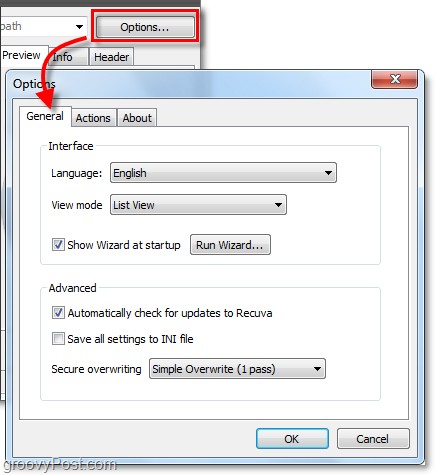
13. En el menú Opciones , en la pestaña Acciones , puede elegir qué tipos de archivos mostrar. Si desea buscar archivos lo más antiguos posible, seleccione Mostrar archivos de cero bytes . Los archivos con 0 bytes no se pueden recuperar, pero le ayuda a verificar el historial de archivos que se han escrito en la unidad.
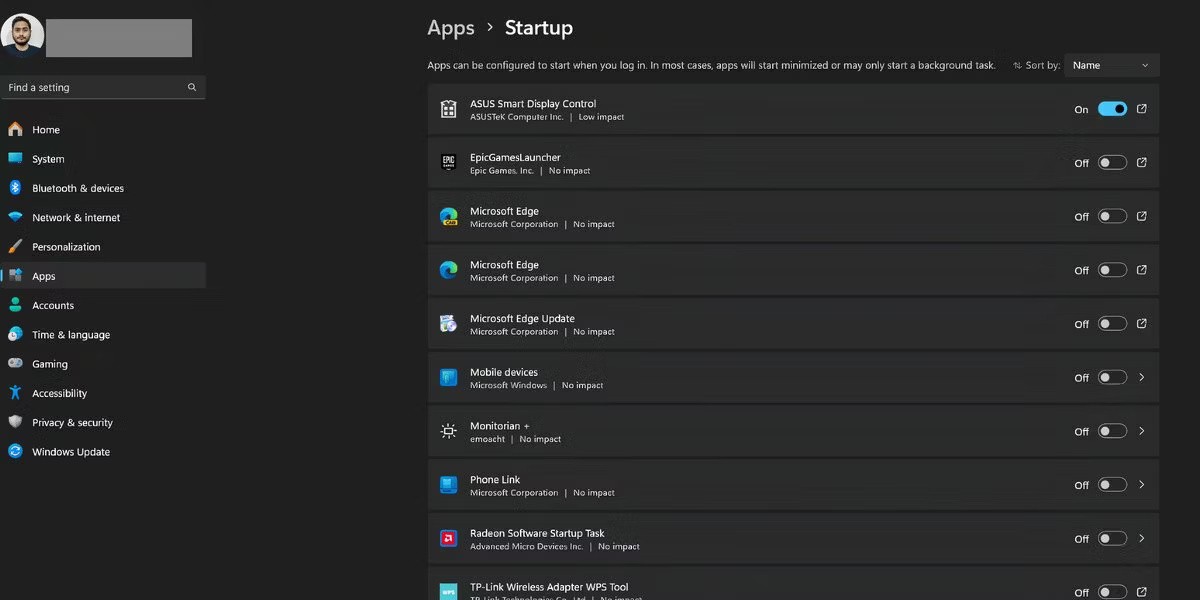

14. Si desea estar seguro de que un archivo se ha eliminado por completo y no se puede recuperar, simplemente haga clic derecho en el archivo y seleccione Sobrescribir resaltado de forma segura . Una vez sobrescrito este archivo, verá una ventana de confirmación.
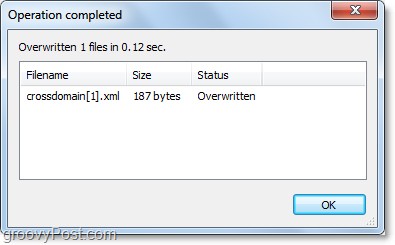
15. Para eliminar un lote de archivos, haga clic en la casilla de verificación en la barra de menú cerca de Nombre de archivo , luego haga clic derecho en cualquier archivo y seleccione Sobrescritura segura marcada .
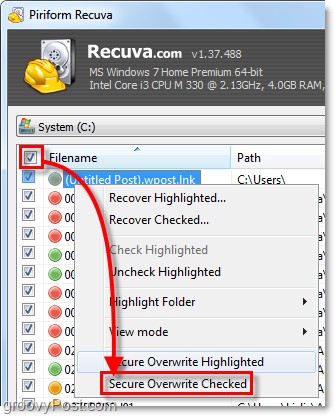
¡Finalizado! Así que hemos aprendido sobre las funciones de Recuva. Esperemos que este programa de utilidad pueda ayudarlo a recuperar sus archivos importantes perdidos.
En este artículo, te guiaremos sobre cómo recuperar el acceso a tu disco duro cuando falla. ¡Sigamos!
A primera vista, los AirPods parecen iguales a cualquier otro auricular inalámbrico. Pero todo cambió cuando se descubrieron algunas características poco conocidas.
Apple ha presentado iOS 26, una importante actualización con un nuevo diseño de vidrio esmerilado, experiencias más inteligentes y mejoras en aplicaciones conocidas.
Los estudiantes necesitan un tipo específico de portátil para sus estudios. No solo debe ser lo suficientemente potente como para desempeñarse bien en su especialidad, sino también lo suficientemente compacto y ligero como para llevarlo consigo todo el día.
Agregar una impresora a Windows 10 es sencillo, aunque el proceso para dispositivos con cable será diferente al de los dispositivos inalámbricos.
Como sabes, la RAM es un componente de hardware muy importante en una computadora, ya que actúa como memoria para procesar datos y es el factor que determina la velocidad de una laptop o PC. En el siguiente artículo, WebTech360 te presentará algunas maneras de detectar errores de RAM mediante software en Windows.
Los televisores inteligentes realmente han conquistado el mundo. Con tantas funciones excelentes y conectividad a Internet, la tecnología ha cambiado la forma en que vemos televisión.
Los refrigeradores son electrodomésticos familiares en los hogares. Los refrigeradores suelen tener 2 compartimentos, el compartimento frío es espacioso y tiene una luz que se enciende automáticamente cada vez que el usuario lo abre, mientras que el compartimento congelador es estrecho y no tiene luz.
Las redes Wi-Fi se ven afectadas por muchos factores más allá de los enrutadores, el ancho de banda y las interferencias, pero existen algunas formas inteligentes de mejorar su red.
Si quieres volver a iOS 16 estable en tu teléfono, aquí tienes la guía básica para desinstalar iOS 17 y pasar de iOS 17 a 16.
El yogur es un alimento maravilloso. ¿Es bueno comer yogur todos los días? Si comes yogur todos los días, ¿cómo cambiará tu cuerpo? ¡Descubrámoslo juntos!
Este artículo analiza los tipos de arroz más nutritivos y cómo maximizar los beneficios para la salud del arroz que elija.
Establecer un horario de sueño y una rutina para la hora de acostarse, cambiar el despertador y ajustar la dieta son algunas de las medidas que pueden ayudarle a dormir mejor y despertarse a tiempo por la mañana.
¡Alquiler por favor! Landlord Sim es un juego de simulación para dispositivos móviles iOS y Android. Jugarás como propietario de un complejo de apartamentos y comenzarás a alquilar un apartamento con el objetivo de mejorar el interior de tus apartamentos y prepararlos para los inquilinos.
Obtén el código del juego Bathroom Tower Defense de Roblox y canjéalo por emocionantes recompensas. Te ayudarán a mejorar o desbloquear torres con mayor daño.













